- Android slår inte på
- Död Android internminne
- Black Screen Samsung
- Vattenskadad Android
- Håll omstart av Samsung
- Fastnat på Samsung Logo
- Virusinfekterad Android
- Kraschad Android
- Lås upp Broken Screen Android
- WhatsApp Recovery för Broken Samsung
- Återställ SnapChat-bilder från Broken Android
- Fryst Android
Hur får man data från bruten Samsung Galaxy S4 Screen Phone
 Postat av Boey Wong / 26 jan 2021 09:00
Postat av Boey Wong / 26 jan 2021 09:00Jag gick sönder min Samsung Galaxy S4 ganska bra. Telefonen startar fortfarande upp men visar ingenting. Finns det någon chans att jag kan hämta data från internminnet innan jag skickar det för reparation? Tack så mycket!
Att ha en telefon med trasig skärm kan vara en mycket obehaglig upplevelse. Speciellt när användarna kämpar för att få tillgång till data lagrade på mobilen med en trasig skärm, är störningen dubbelt.
Du måste möta risken att förlora data efter att du har reparerat telefonen.
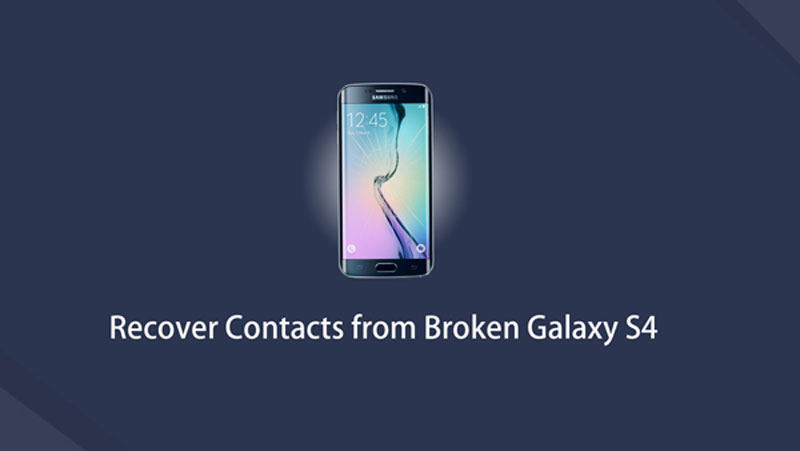

Lyckligtvis
Tack vare ett professionellt dödtelefondataåterställningsprogram som är speciellt utformat för att enkelt och säkert ta ut filer från en trasig Android-telefon.
Fixa ditt frusna, kraschade, svart skärm eller skärmsläppta Android-system till normal eller Återställ data från trasig Android-telefon eller SD-kort.
- Lös dina Android-funktionshindrade problem och återställ data från telefonen.
- Extrahera kontakter, meddelanden, WhatsApp, Foton, etc. från trasig Android-enhet eller minneskort.
- Android-telefon- och SD-kortdata finns tillgängliga.
Hur man återställer data från en telefon med Samsung Cracked Screen
Följ den enkla guiden nedan för att lära dig hur man återställer data från trasig telefon med dataåterställningsprogrammet.
steg 1Ladda ner och installera programvaran på din dator med ovanstående länk. Då startar programmet automatiskt när det är klart. Välja Broken Android Phone Data Extraction på gränssnittet.

steg 2Anslut din Samsung Galaxy S4 till datorn med en USB-kabel. Klick Start om du inte kan ange lösenord eller inte kan röra skärmen. Klicka annars Fix Device om systemet på din Android-enhet är skadat och du inte kan använda det.

steg 3På gränssnittet väljer du enheten som heter och modellerar din Android-telefon eller surfplatta. Klick Bekräfta efter det.

steg 4Följ anvisningarna på skärmen för att låta din Android-enhet gå in i nedladdningsläge: stäng av telefonen - tryck och håll ner volym Ner + Hem + Effekt knappen ihop - tryck på volym upp knappen och klicka sedan på Start knapp.

steg 5Nu skannar programmet data från din telefon. När det är klart väljer du vilka filtyper i den vänstra kolumnen och klickar på Nästa.

steg 6Förhandsgranska och markera de objekt du vill återställa och klicka på Recover för att spara dem på din dator.
Du kanske också är intresserad av hur du ska fixa den svarta skärmen av döden på Android. Om du har några frågor om programmet, vänligen kontakta oss och vi ger dig ett snabbt svar så snart som möjligt.
